Ми смо само слуге својих навика. Једном када стекнете навику да користите Сири, њено одсуство може бити болно. Ово је посебно важно за људе који користе Сири да постављају подсетнике и користе упите за контролу гласом за редовно праћење информација и вести. Више корисника је пријавило проблеме везане за Сири, посебно након надоградње иОС-а 9. У већини случајева, ови проблеми обично нестају брзим ресетовањем уређаја, међутим постоје честе ситуације када смо пробали све и још увек смо заглављени са проблемима да немамо Сири.
У овом чланку ћемо покрити неке од основа око решавања проблема са Сири. Чланак је усредсређен на савете које су послали корисници и неке од уобичајених ствари које треба проверити у случају проблема са Сири.
Да ли имате Сири компатибилан уређај?
Први аспект решавања проблема је да се уверите да је Сири у ствари усклађен са вашим иДевицеом. Не раде сви Иос уређаји са Сири. Уобичајена заблуда је да ако надоградите/ажурирате свој Иос уређај на најновију верзију иОС-а, то ће вам омогућити да користите све функције које раније нису биле доступне. Нажалост, неке од функција зависе од хардвера. На пример, нећете моћи да користите Сири гласовне функције са старијим иПад 2. Уређаји који ће подржавати Сири су иПхоне 4с или новији, иПад Про, иПад Аир или новији, иПад 3
рд Ген или новији, иПад мини или новији, ипад тоуцх 5тх генерације. Мац рачунари не подржавају Сири.Да ли је Сири функција подржана у вашем региону?
Сада ако имате уређај компатибилан са Сири, следећи корак је да се уверите да ваш регион подржава одговарајућу Сири апликацију и функције. Неки аспекти Сири-а, попут прављења резервација у ресторанима или сазнања рецензија ресторана ограничено на одређене регионе и нису универзално доступни. Исто ограничење важи за рецензије филмова и термине приказивања филмова. Ова функција је подржана само у следећим земљама: Аустралија, Канада, УК и САД.
Водич за основне поставке
Сада када смо успоставили параметре уређаја и региона за коришћење Сири и његових функција, хајде да истражимо и уверимо се да имамо права подешавања на нашем уређају за коришћење Сири. Требало би да се уверите да је ваш уређај повезан на интернет преко Ви-Фи или мобилних података.
Садржај
- Савет – 1 Основна подешавања на вашем уређају
- Савет – 2 Препознавање проблема у вези са хардвером.
- Савет – 3. Пребацивање подешавања Сири са поновним покретањем.
- Повезани постови:
Савет – 1 Основна подешавања на вашем уређају
Корак 1. Прво од подешавања је да се уверите да је Сири укључен у подешавањима вашег уређаја.
Идите на Подешавања > Опште > Сири и уверите се да је УКЉУЧЕН. Ако сте у Подешавања > Опште и не видите опцију Сири, то значи да сте у неком тренутку у прошлости ограничили свој Сири у подешавањима ограничења. Идите на корак 2 и уклоните ограничења пре него што укључите Сири подешавања на овом кораку.
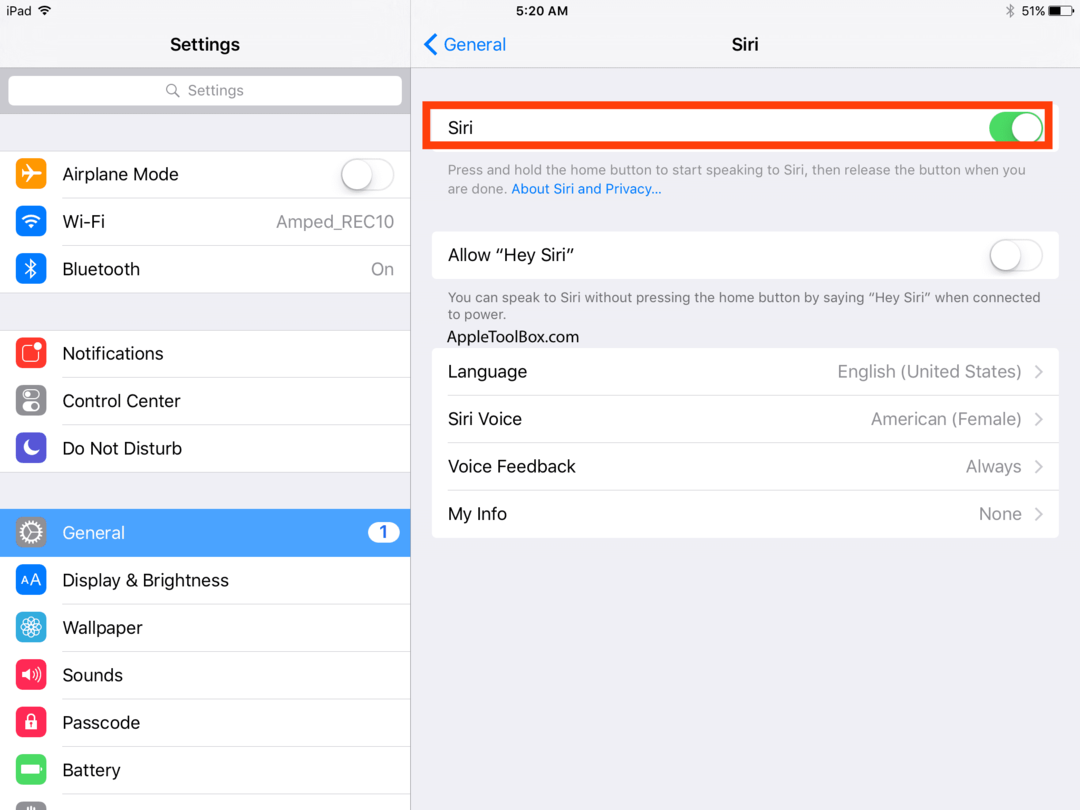
Корак 2. Уверите се да немате ограничења за Сири тако што ћете отићи на
Подешавања > Опште > Ограничења > Сири. Када овде омогућите Сири, моћи ћете да видите подешавања у кораку – 1 и моћи ћете да потврдите да сте укључили Сири. ИСКЉУЧИТЕ па УКЉУЧИТЕ. Понекад промену подешавања функционише када следи поновно покретање.
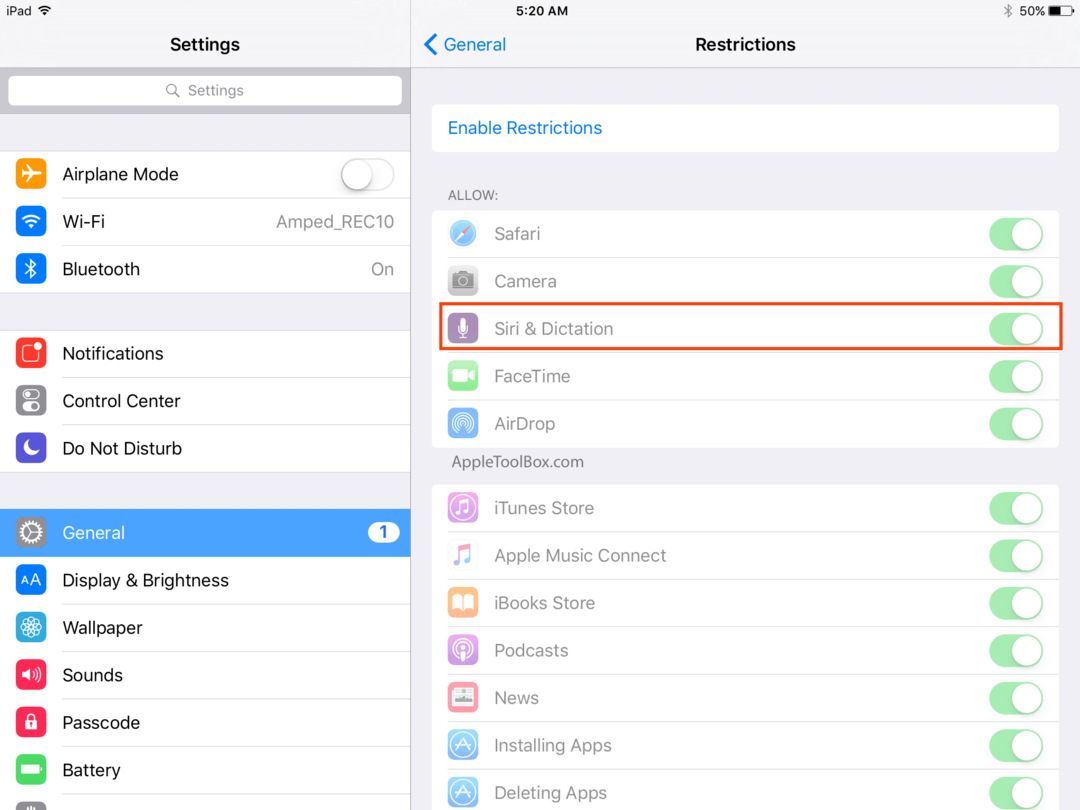
Корак - 3. Поново покрените свој иДевице и проверите да ли Сири ради.
Савет – 2 Препознавање проблема у вези са хардвером.
У овом тренутку сте се уверили да су сва горе описана подешавања на месту, али још увек не можете да користите Сири на свом идевице. У овом кораку желимо да будемо сигурни да проблеми у вези са хардвером са микрофоном нису главни проблем. Овај корак има за циљ да искључи проблеме у вези са микрофоном.
Корак 1. Ако ваш телефон има заштитни поклопац, уклоните га за овај корак.
Корак 2. Покушајте да користите телефон са слушалицама тако што ћете их укључити у прикључак за слушалице. Да ли Сири ради са вашим слушалицама? Ако Сири може да ради са вашим слушалицама, можда имате неисправан микрофон на вашем идевице-у. Пре него што будемо 100% сигурни да је овај проблем повезан са неисправним микрофоном, мораћемо да тестирамо функционалност микрофона.
Корак - 3. Да бисте тестирали примарни микрофон на дну свог иПхоне-а, отворите Гласовне белешке и додирните икону снимања. Затим говорите у микрофон и додирните икону репродукције да бисте репродуковали снимак. Требало би да можете јасно да чујете свој глас.
Корак - 4. Ако користите иПад уместо иПхоне-а, снимите видео помоћу апликације Камера, а затим репродукујте снимак. Такође можете да користите ФацеТиме да упутите видео или аудио позив да бисте тестирали квалитет звука.
Корак - 5. Други начин да потврдите стање микрофона је да користите свој уређај са Сири у аутомобилу. Ако Сири може да ради са микрофонима у вашем аутомобилу, онда знате да дефинитивно имате проблема са склопом микрофона на вашем уређају.
Предлажемо да набавите лименку компримованог ваздуха и да је користите за дување у пределу микрофона, као и у пределу утичнице за слушалице како бисте се решили било каквог отпада или честица које су могле да изазову проблеме.
Ако ваш уређај нема проблема у вези са хардвером као што је истакнуто у горњим корацима, следећа опција је да се фокусирате на неке кораке подешавања који су функционисали за друге кориснике. Имајте на уму да су ово савети које су послали корисници и да за неке могу функционисати, а за друге можда неће. Пошто за њих није потребно велико ресетовање, препоручујемо вам да их испробате.
Савет – 3. Пребацивање подешавања Сири са поновним покретањем.
Корак 1. ИСКЉУЧИТЕ Сири тако што ћете отићи на Подешавања > Опште > Сири.
Корак 2. Притисните и држите дугме за напајање и дугме за почетак заједно док не видите да се појави Аппле логотип.
Корак -3. Када се ваш уређај поново покрене, идите на Подешавања > Опште > Сири и УКЉУЧИТЕ га
Корак -4. Проверите да ли Сири сада ради на вашем уређају.
Савет-4. Подешавања за диктирање и помоћ за Ви-Фи
Ово је савет који је послао корисник. Није успело за већину људи, али неки су имали успеха. Лако за покушај без икаквих значајних ризика.
Корак 1. Искључите функцију Ви-Фи Ассист на свом уређају.
Корак 2. Укључите и искључите диктирање тако што ћете отићи на Подешавања
Корак - 3. Подешавања > Опште > Ресетуј > Ресетуј мрежна подешавања
Покрените Сири и проверите да ли ради.
Савет- 5 Пребаците Сири Едитион да би функционисало
Неки корисници су известили да ако промените подешавање гласа Сири да користи британски енглески за разлику од америчког или аустралијског, изгледа да функционише. Не решава проблем, али је решење ако ради за вас. Да бисте променили Сири глас, идите на Подешавања>Опште>Сири>Језик и изаберите Енглески Уједињено Краљевство.
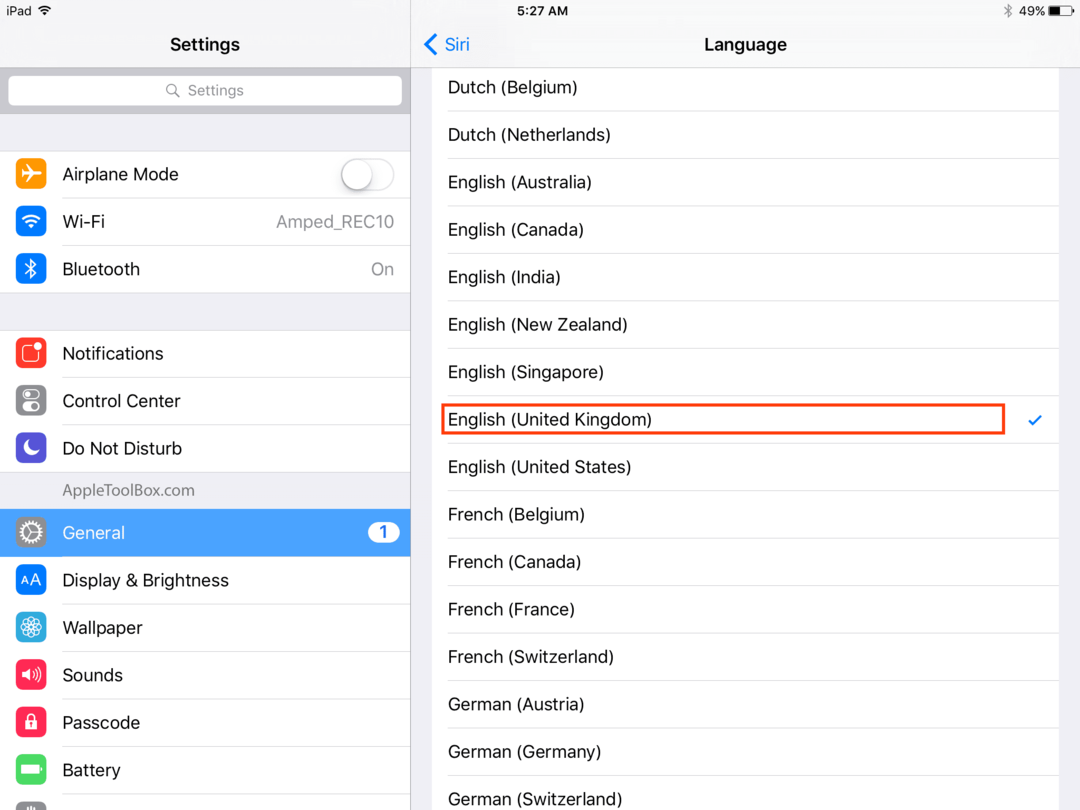
ПОВЕЗАН:СИРИ НЕ РАДИ НА ИОС-у 9.2.1
Ако вам ниједан од горе наведених корака није направио разлику, можда ћете морати да посетите најближу Аппле продавницу и нека погледају ваш уређај.
Питање – Могу да отворим Сири на свом иПхоне-у, али језик није тачан. Како да то исправим?
Одговор – Ако Сири ради, али не говори на језику који разумете, можете да га вратите на енглески тако што ћете отићи на Подешавања> Опште> Сири> језик> енглески
Нажалост, ово је проблем са којим се сусрећу бројни корисници. Надамо се да ће Аппле моћи да поправи грешку у наредним издањима софтвера. У међувремену, ако сте открили нови савет/трик који ће натерати Сири да вас слуша и ради са вама, опишите нам белешку или је поделите у коментарима.

Опседнут технологијом од раног доласка А/УКС-а на Аппле, Судз (СК) је одговоран за уредништво АпплеТоолБок-а. Налази се у Лос Анђелесу, Калифорнија.
Судз је специјализован за покривање свих ствари мацОС-а, након што је током година прегледао десетине развоја ОС Кс и мацОС-а.
У претходном животу, Судз је радио помажући компанијама са листе Фортуне 100 у њиховим тежњама према технологији и пословној трансформацији.